Skype за Windows: Как да активирате тъмен режим

Открийте как лесно и бързо да включите тъмен режим за Skype на вашия компютър с Windows 11 за по-малко от една минута.
Skype понякога може да се превърне във вампир с компютърен ресурс. Когато това се случи, използването на процесора и паметта преминава през покрива. Компютърът ви става бавен и не реагира, а понякога дори може да замръзне. Нека да проучим какво причинява този проблем и как можете да го поправите.
Имайте предвид, че по време на първоначалното стартиране може да възникне висока консумация на процесора . Приложението се опитва да навакса историята и да проверява за актуализации. Между другото, ако не използвате най-новата версия на Skype, инсталирайте последната актуализация и проверете дали проблемът с високата употреба на процесора продължава.
Някои от програмите, работещи във фонов режим, може да пречат на Skype. Няколко потребители потвърдиха, че деактивирането на програми, които подобряват цялостната производителност на системата, решава проблема.
Например, изглежда, че Waves MaxxAudio и Killer Control Center често превръщат Skype в програма за събиране на ресурси. Това е така, защото програмите за подобряване на системата променят начина, по който вашите приложения и система се държат, за да подобрят аудио или видео производителността.
От друга страна, ако друго приложение използва вашия микрофон и камера, това може да принуди Skype да се конкурира за ресурси с тази програма.
Стартирайте диспечера на задачите и щракнете върху раздела Процеси .
След това щракнете с десния бутон върху приложенията и процесите, които искате да затворите, и изберете Край на задачата .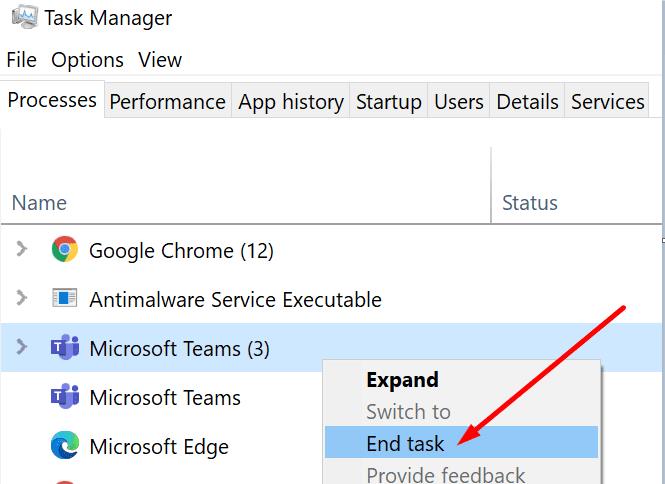
Проверете дали Skype използва по-малко мощност на процесора сега.
Визуалните ефекти и анимации понякога могат да натоварят хардуера на вашия компютър. Настройте настройките си за най-добра производителност и проверете дали Skype все още използва твърде много мощност на процесора.
Въведете „adjust performance“ в лентата за търсене на Windows. Щракнете двукратно върху първия резултат.
След това щракнете върху раздела Визуални ефекти .
Поставете отметка в квадратчето Коригиране за най-добра производителност .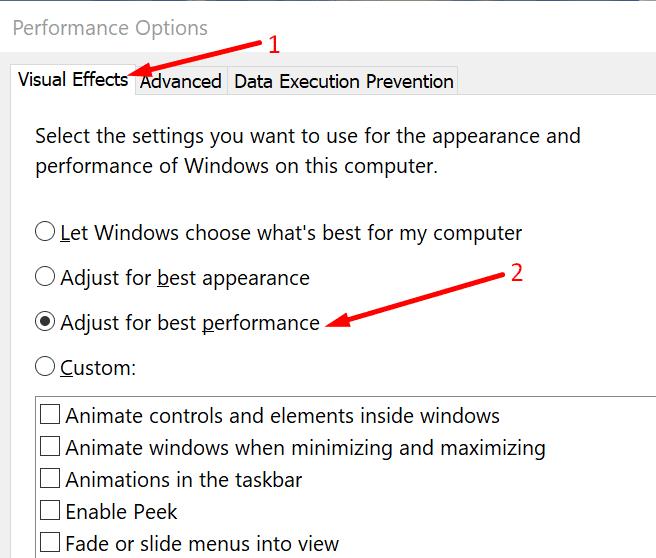
Рестартирайте Skype и проверете отчетите за използване на процесора.
Ако проблемът продължава, опитайте да инсталирате ново копие на Skype. Отидете на Контролен панел , изберете Деинсталиране на програма и изберете Skype. Като алтернатива можете да премахнете Skype от A pps & Settings .
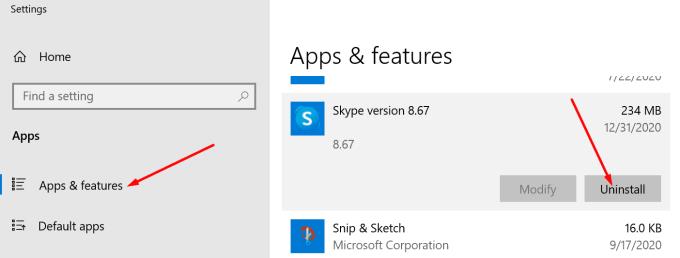
След като програмата бъде деинсталирана, рестартирайте компютъра. След това изтеглете и инсталирайте Skype отново.
Ако Skype трябва да се конкурира с други програми за системни ресурси, това може да доведе до проблеми с високото използване на процесора. Деактивирайте фоновите програми, актуализирайте приложението си Skype и проверете резултатите. Натиснете коментарите по-долу и ни уведомете дали сте успели да отстраните този проблем.
Открийте как лесно и бързо да включите тъмен режим за Skype на вашия компютър с Windows 11 за по-малко от една минута.
В случай, че търсите уеб камера, която да използвате на вашия компютър, можете да използвате Xbox Kinect като уеб камера на Windows 10. След като направите своя Kinect уеб камера на Windows
Замъгляването на вашия Skype фон по време на видео разговори е от решаващо значение за поддържането на бизнес изображение. Ето как да направите това.
Ако връзката ви е нестабилна или вашите инсталационни файлове на Office са повредени, няма да можете да споделите екрана си в Skype.
Постоянното прекъсване и повторно свързване на Skype показва, че мрежовата ви връзка не е стабилна или нямате достатъчно честотна лента.
Бързо създайте анкета в Skype, за да сложите край на всяка дискусия. Вижте колко лесно се създават.
За да изключите автоматичната корекция в Skype за мобилни устройства, трябва да деактивирате функцията на вашето Android устройство.
Ако Skype за бизнес не успее да се свърже с уеб услугите на Exchange, приложението може постоянно да ви подканва да въведете вашите идентификационни данни.
Една от най-добрите функции на Skype е възможността за споделяне на екрани по време на разговор. Освен това е невероятно лесно и ето как. Първо, трябва да се обадите
В това ръководство ще ви покажем как можете да чатите със Skype в Office Online
Остарели версии на Skype или повредени данни на приложението Skype може да принудят приложението постоянно да ви излиза. Актуализирайте приложението, за да отстраните проблема.
Ако видеоклиповете в Skype изглеждат черно-бели на вашия компютър, проверете уеб камерата и настройките на Skype. След това актуализирайте приложението.
С безпрецедентно блокиране, обгръщащо улиците в тишина, приложенията за видео разговори и конферентна връзка са нуждата на часа. От надеждни стабилни изпълнители като WhatsApp и Skype до нововъзникнали...
Много потребители на Skype, които не са получили никакви заявки за контакт в настолното приложение, всъщност са намерили известията в Skype за мобилни устройства.
Червеният удивителен знак, който виждате в прозореца за чат, показва, че Skype не може да достави вашите съобщения. Това обикновено се дължи на проблеми с интернет.
Ако се опитвате да влезете в Skype за бизнес, но получавате грешка, която казва, че адресът не е валиден, това ръководство е за вас.
Ако Skype автоматично отговаря на обаждане от потребители, деактивирайте опцията за автоматичен отговор на повикване и актуализирайте приложението.
Ако Skype трябва да се конкурира с други приложения за системни ресурси, това може да доведе до високо използване на процесора. Затворете ненужните приложения и рестартирайте Skype.
Ако не използвате Skype твърде често, най-бързият начин да премахнете опцията на контекстното меню Споделяне със Skype е да деинсталирате приложението.
Грешките в Skypebridge.exe показват, че използвате остарели версии на Skype. Или че програма или приложение на трета страна блокира Skype.
Има много причини, поради които вашият лаптоп не може да се свърже с WiFi и следователно има много начини за отстраняване на грешката. Ако вашият лаптоп не може да се свърже с WiFi, можете да опитате следните начини за отстраняване на този проблем.
След като създадат USB зареждане за инсталиране на Windows, потребителите трябва да проверят производителността на USB зареждането, за да видят дали е създадено успешно или не.
Няколко безплатни инструмента могат да предскажат повреди на устройството, преди да се случат, което ви дава време да архивирате данните си и да смените устройството навреме.
С правилните инструменти можете да сканирате системата си и да премахнете шпионски софтуер, рекламен софтуер и други злонамерени програми, които може да се крият във вашата система.
Когато компютър, мобилно устройство или принтер се опита да се свърже с компютър с Microsoft Windows по мрежа, например, може да се появи съобщение за грешка „мрежовият път не е намерен — грешка 0x80070035“.
Синият екран на смъртта (BSOD) е често срещана и не нова грешка в Windows, която се появява, когато компютърът претърпи някаква сериозна системна грешка.
Вместо да извършваме ръчни операции и операции с директен достъп в Windows, можем да ги заменим с налични CMD команди за по-бърз достъп.
След безброй часове, прекарани в използване на лаптопа и настолните си високоговорители, много хора откриват, че няколко умни подобрения могат да превърнат тясното им общежитие в най-добрия стрийминг център, без да разоряват бюджета си.
От Windows 11 Internet Explorer ще бъде премахнат. В тази статия WebTech360 ще ви насочи как да използвате Internet Explorer в Windows 11.
Тъчпадът на лаптопа не е само за посочване, щракване и мащабиране. Правоъгълната повърхност поддържа и жестове, които ви позволяват да превключвате между приложения, да контролирате възпроизвеждането на медии, да управлявате файлове и дори да преглеждате известия.



























